Mac'te Veri Kullanımı Nasıl Azaltılır: En İyi 6 Yol
Yayınlanan: 2022-02-13Çeşitli uygulamalar, güvenli olmayan WiFi, Kötü Amaçlı Yazılım Saldırıları, Fotoğraf Yayınım ve Diğerleri nedeniyle Mac'te veri kullanımını nasıl azaltacağınızı bilmek ister misiniz? O zaman bu makale mümkün olan tüm yolları verecektir.
Genellikle, ev internet bağlantılarının çoğunun günlük veya aylık bir veri limiti olacaktır. Bu nedenle, Mac ve diğer cihazlarda gezinirken veri kullanımının farkında olmalısınız. Çünkü Mac üzerindeki çeşitli uygulamalar ve Otomatik Güncellemeler, güvenli olmayan WiFi, Kötü Amaçlı Yazılım Saldırıları ve diğerleri internet verilerinizin çoğunu gereksiz yere ve sizi tanımadan tüketebilir. Bunu önlemek için bu makalede 6 olası yol açıklanmıştır. Sadece içinden geç. O zaman Mac'te veri kullanımını kesinlikle azaltabilirsiniz.
İçindekiler
Mac internet kullanımını kontrol etmek gerçekten gerekli mi?
Evet. Esastır. Sınırlı veri kullanımına abone olduğunuzda, kullanımı sürekli olarak kontrol etmelisiniz. Çünkü Mac'inizde Fotoğraf Yayınım , Otomatik Güncellemeler ve Çevrimiçi Yedeklemeleri açtıysanız veriler gereksiz yere tüketilebilir. Ve WiFi'nizi güvence altına almazsanız. Ve Mac'inize kötü amaçlı yazılım ve diğer saldırılar bulaştıysa.
- Ayrıca Okuyun: Verileri kaydetmek için kromdaki resimler nasıl devre dışı bırakılır
- android veri kullanımı nasıl izlenir
Mac'te Veri Kullanımı Nasıl Azaltılır
Mac'inizdeki hangi uygulamaların internet verilerinizi gereksiz yere tükettiğini bulmanız biraz zor olabilir. Sadece uygulamalar değil, internet verilerinizin gereksiz yere tüketilmesine neden olacak güvenli olmayan WiFi, Fotoğraf Yayınım, Kötü Amaçlı Yazılım saldırıları gibi birçok etken bulunmaktadır. Ama sen zahmet etme. Mac'te gereksiz veri kullanımını azaltmak için aşağıdaki önerilen yolları uygulamanız yeterlidir.
İlk olarak, Mac'inizdeki çeşitli uygulamaların internet veri tüketimini nasıl izleyeceğinizi görüntüleyebilirsiniz. Ardından, Mac'te veri kullanımını azaltmanın yollarını görüntüleyebilirsiniz.
Activity Monitor ile Mac'te Veri Kullanımı Nasıl İzlenir
Activity Monitor'ü açmak için spot ışığını veya en sevdiğiniz yollardan birini kullanın ve ardından ağa tıklayın. Ardından daha fazla veri tüketen uygulamaları görüntüleyebilirsiniz.
Hangi uygulamaların daha fazla veri tükettiğini görmek için, onlara dokunarak gönderilen ve alınan verileri sıralamanız yeterlidir. Burada, hangi uygulamaların internet verilerinizi daha fazla tükettiğini tam olarak bilmek için bir Activity Monitor ile biraz daha fazla zaman harcamanız gerekiyor. Ayrıca, suçluyu daraltmak için uygulamaları tek tek izleyin.
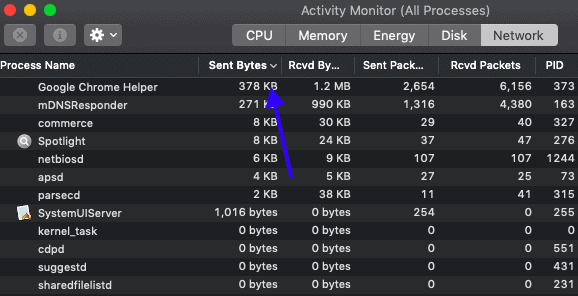
1. Otomatik Güncellemeleri Kapatın
Mac'inizde Otomatik Güncellemeleri açarsanız, GB verilerinizin çoğu bir hafta veya ay boyunca gereksiz yere tüketilecektir. Bunu önlemek için Mac'inizde Otomatik Güncellemeleri kapatmanız gerekir. Ancak, piyasaya yeni sürümler çıktığında bunu açabilirsiniz.
Şimdi Mac'inizdeki otomatik güncellemeleri kapatmak için aşağıdaki adımları izleyin.
- Sağ üstteki Apple logosuna tıklayın.
- Sistem tercihlerine ve ardından uygulama mağazasına gidin.
- Güncellemeler için dokunma seçeneği olacak. Basitçe herkes için kapatın.
- Kararlı sürümler mevcut olduğunda, hepsini bir kerede güncelleyebilirsiniz.
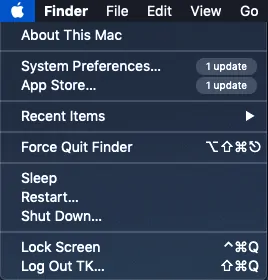
2. Akış Aktivitelerinizi Sınırlayın
Çevrimiçi akış, çoğumuz için iTunes, Netflix, YouTube ve daha fazlası aracılığıyla en sevdiğimiz filmleri, şarkıları, videoları, haberleri ve daha fazlasını izlemek için doğal bir alışkanlık haline geldi. Ancak çevrimiçi akış, GB verilerinizin çoğunu tüketir. Ayrıca, HD videoların akışı hala GB verilerinizin çoğunu tüketebilir. Bu nedenle, veri tüketimi sizin için sorun olmadığında video akışı yapmanız önerilir. Ve işiniz için gerçekten internet verilerine ihtiyacınız varsa akıştan kaçınabilirsiniz.

Ve bazen en sevdiğiniz videoları defalarca yayınlayabilirsiniz. Bu gibi durumlarda, bu tür videoları akışa almak yerine indirmeniz önerilir. Böylece onları çevrimdışı izleyebilirsiniz. Bununla, birçok internet veriniz kaydedilecektir.
- Ayrıca Okuyun: Mac'te yinelenen fotoğrafları silmenin 4 yolu
- Yeni bir Mac nasıl kurulur
3. Çevrimiçi Bulut Yedeklemelerine Göz Atın
Önemli verilerinizi yedeklemek için Bulut Yedeklemeleri gereklidir. Ancak, ihtiyacınız olmadıkça verilerinizi her gün bulutta yedeklemeniz önerilmez. İhtiyacınıza bağlı olarak haftada bir veya iki veya üç kez bulut yedeklemeye gidebilirsiniz.
Ayrıca, yalnızca önemli verilerinizi depolamak için bulut yedeklemeye gitmeniz ve her veri için kullanmaktan kaçınmanız önerilir. Çünkü bunlara her eriştiğinizde, düzenlediğinizde ve kaydettiğinizde, birçok veriniz tüketilir.
4. WiFi Ağını Güvenli Hale Getirin ve Mac'i Düzenli Olarak Temizleyin
Günümüzde WiFi, sizin gibi çoğu insan için Mac gibi cihazlarını internete bağlamanın en yaygın yolu haline geldi. Ancak WiFi kullanırken, onu güçlü ve korumalı bir parola ile güvenceye almalısınız. Komşularınız veya çevrenizdeki insanlar WiFi şifrenizi çalmanın bir yolunu bulamasın diye. Aksi takdirde WiFi şifrenizi çalabilir ve verilerinizi kullanabilirler. Ardından verilerinizin çoğu çalınacak ve tüketilecektir.
Ayrıca, kötü amaçlı yazılımları ve diğer virüsleri kısıtlamak için Mac'inizi düzenli olarak temizlemeniz gerekir. Çünkü çevrimiçi kötü amaçlı yazılım saldırıları ve virüsler çok fazla veri tüketimine neden olabilir. Mac ile iyi çalışan CleanMyMac gibi üçüncü taraf uygulamalardan herhangi birini kullanın. Veya Mac'inizi Kötü Amaçlı Yazılımlardan uzak tutmak için programlamak için güncellenmiş herhangi bir virüsten koruma veya kötü amaçlı yazılım kullanın. Intego Mac Internet Security'yi öneriyoruz ( % 50 İndirimli Bağlantı ).
5. Videoyu Kesin ve Sesle Devam Edin
Arkadaşlarınızla bağlantı kurmak için düzenli olarak FaceTime ve Skype kullanan bir kullanıcı mısınız? Ardından mobil cihazlara geçin veya Mac'te bu tür şeyleri kullanmaktan kaçının. Çünkü bunlar, her kullandığınızda internet verilerinizin çoğunu tüketir. Bu nedenle, ihtiyacınız olmadıkça bunları kullanmaktan kaçınmanız önerilir.
6. Fotoğraf Yayınımı Kapat
Bir iOS aygıtında Fotoğraf Yayınım ve iCloud Fotoğrafları'nı açarsanız. Ardından, o aygıtla çektiğiniz fotoğraflar hem iCloud Fotoğrafları'na hem de Fotoğraf Yayınım'a otomatik olarak yüklenir.
Aynı Apple Kimliğine sahip başka bir cihaz kullanıyorsanız ve Fotoğraf Yayınım bu cihazda açıksa. Ardından, önceki iOS cihazıyla çektiğiniz fotoğraflar şimdi görünür. Bu nedenle, her fotoğraf çektiğinizde çok fazla veri tüketilir. Bundan kaçınmak için Mac'inizde Fotoğraf Yayınım'ı kapatmak daha iyidir.
Şimdi Mac'inizde Fotoğraf Yayınım'ı kapatmak için aşağıdaki adımları izleyin.
- Mac'inizde Sistem Tercihleri'ne ve ardından iCloud'a gidin.
- Fotoğraflar'ın yanında bulunan Seçenekler'e tıklayın.
- Fotoğraf Yayınım'ın işaretini kaldırın.
Çözüm
Artık gereksiz yere ve sizi tanımadan Mac'inizdeki veri kullanımını azaltmanın en iyi 6 yolunu öğrenebilirsiniz. Bu, çeşitli uygulamalar, güvenli olmayan WiFi, Kötü Amaçlı Yazılım Saldırıları, Fotoğraf Yayınım ve Diğerleri nedeniyle olur. Bu nedenle, Mac'inizdeki veri kullanımını etkili bir şekilde azaltmak için 6 yöntemin tümünü izleyin.
- Sonrakini Okuyun: Mac'teki Uygulamaları Tamamen Nasıl Kaldırılır (Manuel ve Otomatik Olarak)
- CleanMyMac Kullanarak Mac'ten Önemsiz Dosyaları Kaldırma
Umarım bu öğretici, Mac'te Veri Kullanımı Nasıl Azaltılır, Mac'inizdeki veri kullanımını gereksiz yere ve sizi tanımadan azaltmanıza kesinlikle yardımcı olabilir. Bu makaleyi beğendiyseniz, lütfen paylaşın ve daha fazla Teknik ipucu için Facebook, Twitter ve YouTube'da WhatVwant'ı takip edin.
Mac'te Veri Kullanımı Nasıl Azaltılır: SSS
Mac'im neden bu kadar çok veri kullanıyor?
Otomatik Güncellemeler ve Fotoğraf Yayınım, Güvenli Olmayan WiFi, Kötü Amaçlı Yazılım Saldırıları, çeşitli uygulamalar ve daha fazlasının açılması nedeniyle.
İnternet kullanımımı Mac'te nasıl izlerim?
Activity Monitor ile Mac'te internet kullanımınızı izleyebilirsiniz.
İnternet veri kullanımımı nasıl kontrol edebilirim?
Bunu en iyi 6 şekilde yapabilirsiniz. Ayrıntılar için, bu makaleyi bir kez gözden geçirmeniz yeterlidir.
